怎样在win8系统中为U盘设置密码
发布时间:2017-02-24 15:48
相关话题
为了保护电脑内数据的安全,我们会在电脑上设置系统登录密码。那么大家知道怎样在win8系统中为U盘设置密码吗?下面小编就为大家带来了在win8系统中为U盘设置密码的方法。
在win8系统中为U盘设置密码方法
1、首先将U盘插入到电脑上,并且电脑能检测到U盘;
2、打开控制面板;
3、在控制面板里找到Bitlocker驱动器加密;
4、在Bitlocker驱动器加密设置页面找到可移动数据驱动器,找你需要加密的U盘,并点击启动Bitlocker;

5、成功启动Bitlocker后就可以输入你所想的密码进行设置了,不过在这之前你需要将使用密码解锁驱动器前面的框内打勾,否则是无法输入密码的,确认密码后点击下一步;
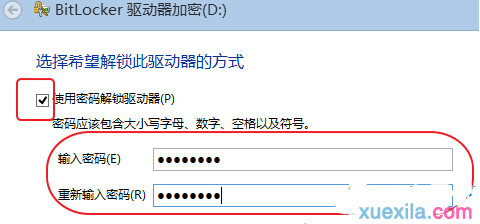
6、防止以后忘记密码,你可以将密码备份进行备份。你可以选择保存到文件或是打印密钥,对于win8系统会多一个保存到Microsoft帐户;

7、选择要加密空间的驱动空间大小,一般我们选择第一个,选择好后下一步,开始加密;

8、加密需要一定的时间请耐心等待(磁盘的越大小加密时间越长),加密成功。

怎样在win8系统中为U盘设置密码相关文章:
1.win8系统u盘不显示怎么解决
2.Win8如何给U盘加密
3.Win8系统设置U盘启动的教程
4.win8电脑怎么为文件加密
5.Win8如何给文件夹设置密码
6.电脑用U盘怎么安装win8系统
7.如何修改自己的U盘图标

怎样在win8系统中为U盘设置密码的评论条评论